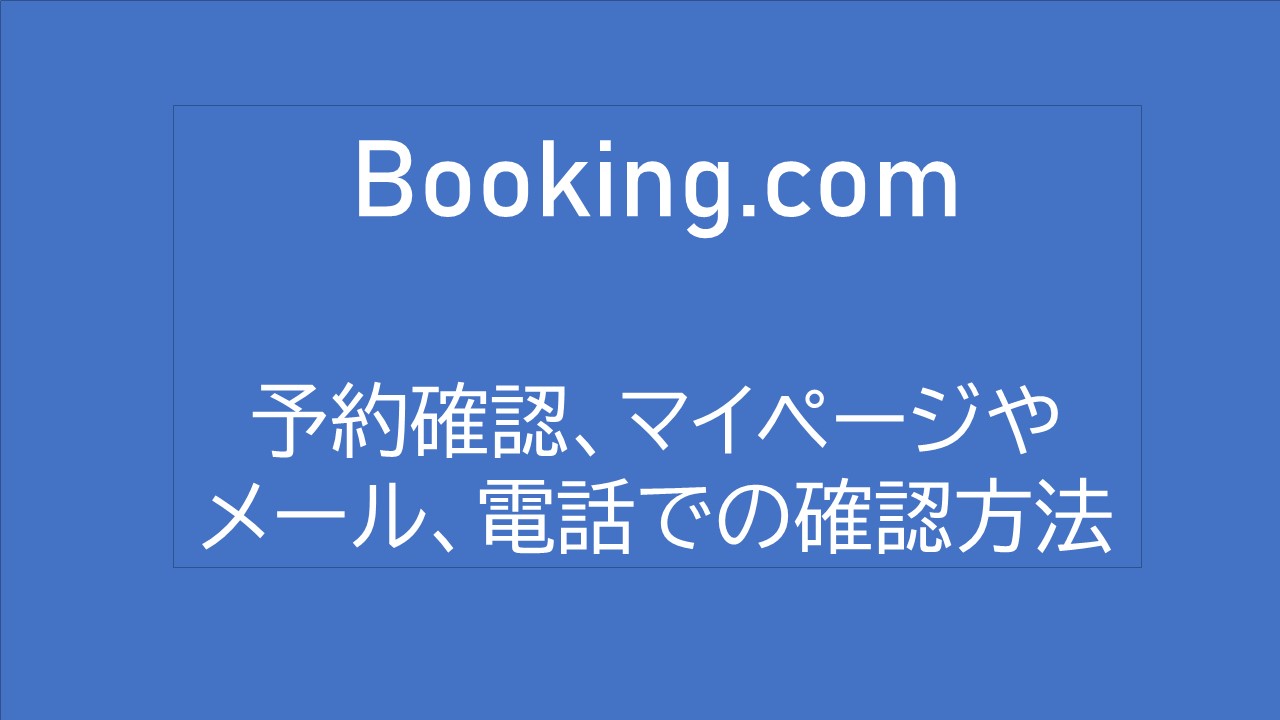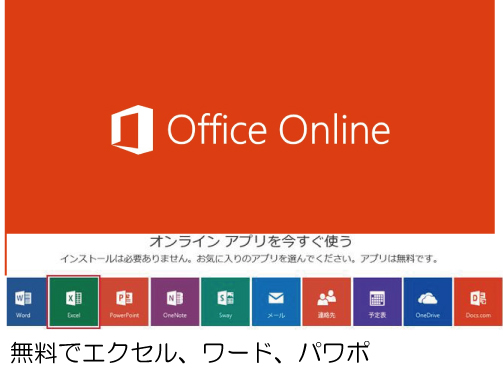マイクロソフト オフィス:Word (ワード) や Excel (エクセル)、PowerPoint (パワー ポイント)、OneNote (ワンノート) などで作成した資料を外出先でちょっとだけ編集したい、しなければならないって状況になったことありませんか?
ほんの少しの修正、例えば1文字だけとかをなおしたい!
なのに、ソフトの入ったノート パソコンとか を持っていないと修正はできませんよね。
なんと!無料で簡単に Office アプリを使える方法があるということです。
それは「Office Online」
ブラウザー上から提供される機能を使って、いつもの使い心地はそのままで Office アプリのほとんどを利用することができるんです。
これは知っておくと大変便利です。
Office Online とは?
インターネットに接続して、いつも使っている Office アプリ(Word や Excel 、PowerPoint 、OneNote など)が無料で使えるオンライン サービスが「Office Online」です。
PCやスマホ、タブレットなどどのようなデバイスでも場所を問わずアクセスすることができ、ファイル共有や共同編集も可能です。
iPhone や Android などブラウザー搭載デバイスなら、Office をインストールしなくてつかうことができるのです。
無料で使える! Office Online の使い方
(1)Office Online へアクセスしてサインイン
ディバイスのブラウザーからアクセス。
マイクロソフトアカウントでログインします。
アカウントをもっていない場合も新規で作成できます。
マイクロソフトの新規アカウント作成はこちらのサイトで確認してください。
Microsoft アカウントがあれば、Office Online だけでなく、Skype や OneDrive などの無料オンライン サービスを使用することができます。登録をおすすめします。
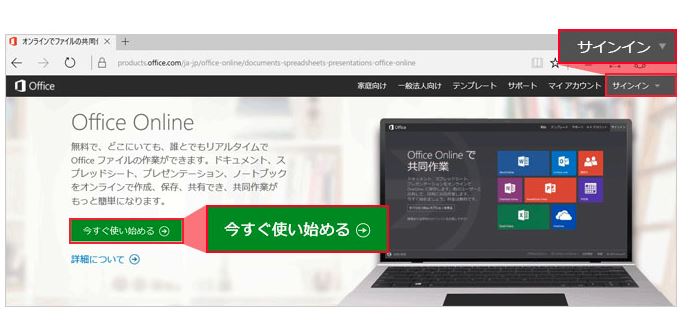
右上にある [サインイン] ボタンをクリックし、Microsoft アカウントでサインインする。
サインインして、<今すぐ使い始める>ボタンをクリックする。
これで、Office Online を使う準備完了です。
利用したいアプリを選んでアイコンをクリックしましょう。
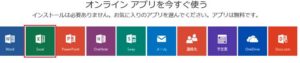
インストールしなくて、つかうことができます。
エクセル、ワードなどで資料を作ったり、修正したりできます。
(2) 保存
作成、または修正などの作業が終わったドキュメント(書類など)を保存します。
保存先の初期設定時は「OneDrive」になっています。
PC のデスクトップやまたはご自分のストレージ(ドロップボックスなど)にも保存可能です。
「OneDrive」以外のローカル、指定の場所に保存する場合のやり方はこちらオフィシャルHPを参照してください。
Office Online と通常版の Officeとの違いは?
Office Online で使えるアプリは通常版の Office と比べて機能がいくつか限定されている。
例:「Excel」の場合
Online と Excel 2016 では、
リボンに配置されている「ページ レイアウト」「数式」などが省かれています。
凝ったレイアウトや複雑な数式を使うケースでは違いが出てしまいますが、簡単な作業であれば問題なく利用できるので不便は感じません。
Office Online :情報共有、共同作業
Office Online で作業中のドキュメントを共有して複数名で編集することができます。
使用例:
メンバーで案件のスケジュールを共同編集
OneNote で友人や夫婦共通の趣味やライフスタイルのアイデアを簡単に共有する。
共有する相手が Microsoft アカウントや、Office アプリを持っていない人同士でもインターネット環境とブラウザーさえあればドキュメント編集することができます。
ドキュメントを共有するユーザーを招待する詳しい手順はこちらオフィシャルHP
マイクロソフトのオフィスソフト(Microsoft Office)を使った歴史
今はOffice 365が主流になっていますね。使いはじめたのはOffice2003 でした。それから2007 、2010 、2013 、2015 、2016とどんどんバージョンアップしていきましたね。
ホームボタンができたのがオフィス2003だったような記憶があります。2010格安であるよといえばみてみたり、 デスクトップパソコン、ノートパソコン、2台のパソコン 、2台目 でつかうにはなど、Pcのリカバリ したとき、ライセンス 確認 ライセンス 台数とかを電話でライセンス承認もらってました。
32 ビット、64 ビット、 3台目 とかOfficeは重いからPCのHDをかくちょうしたり、 cpuのいいのが動きやすいときけばさがしたり、 microsoft oem版で失敗したり、アカデミック版とはなんですか?としらべてみたりといろいろ苦労もしたので、 アカウント だけで使えるフリー(無料)のOffice Online すごいと思います。
アマゾン で購入か、 ビックカメラか?ヨドバシカメラか?ポイントが得か、オークションなど価格が安いか、正規品なのか?知り合いに効きまくったこともあります。どこで購入すれば一番お得なのか。
インストール版のOfficeも購入したこともあります。 プロダクトキーの制限がかかったり、インストールや アンインストール 、オークション でさがしたり。キングソフトで代用できるといわれてためしてみました。 グーグル ドライブも使っていますが、 やっぱり仕事にはマイクロソフト オフィスですね。サポート期間 にはいろいろサポートを受けられるようですね。あまり使ったことはありません。
今はいろいろ互換性もでてきているようですが、初代のipadを購入したときはOfficeがつかえないのが不便でし。キーノートなどがあるのですが、パワーポイントを使い慣れているのでそれも不便でした。
windowsもどんどんアップデートされて windows10になりました。
まだ周りではwindows7やwindows8を使っている人もいます。さすがあの好きだったwindowsXPを使っている人はいませんがね。
最初チラシなどをオンラインの印刷に出すとき、Word (ワード) や Excel (エクセル)で原稿を作ってだしていました。
今でこそイラストレーター(アドビ)やPhotoshopで作っていますが…
無料のオフィスソフトを調べていて、パソコンを買い替えるたびに、それとともにいつも一緒だったスキルの上がってきました。オフィスソフトの歴史を思い出してみました。
すべての機能を使えるのは Office 365
Office Onlineは制限があるということを説明しましたが、すべての機能を使いたいという方にはOffice 365が最適です。
バージョン管理に煩わされることなく、常に最新版がクラウドで提供されるサービスが Office 365 です。
定額制で豊富なコースがあるので、費用対効果の高い Office の使い方が可能です。
すべての機能を網羅し、なおかつデバイスを選ばずどこでも作業ができるのがOffice 365です。
Office 365 BusinessオフィシャルHP
支払いには楽天カードが便利です。
<おすすめの本も紹介しています、よろしければご覧ください>